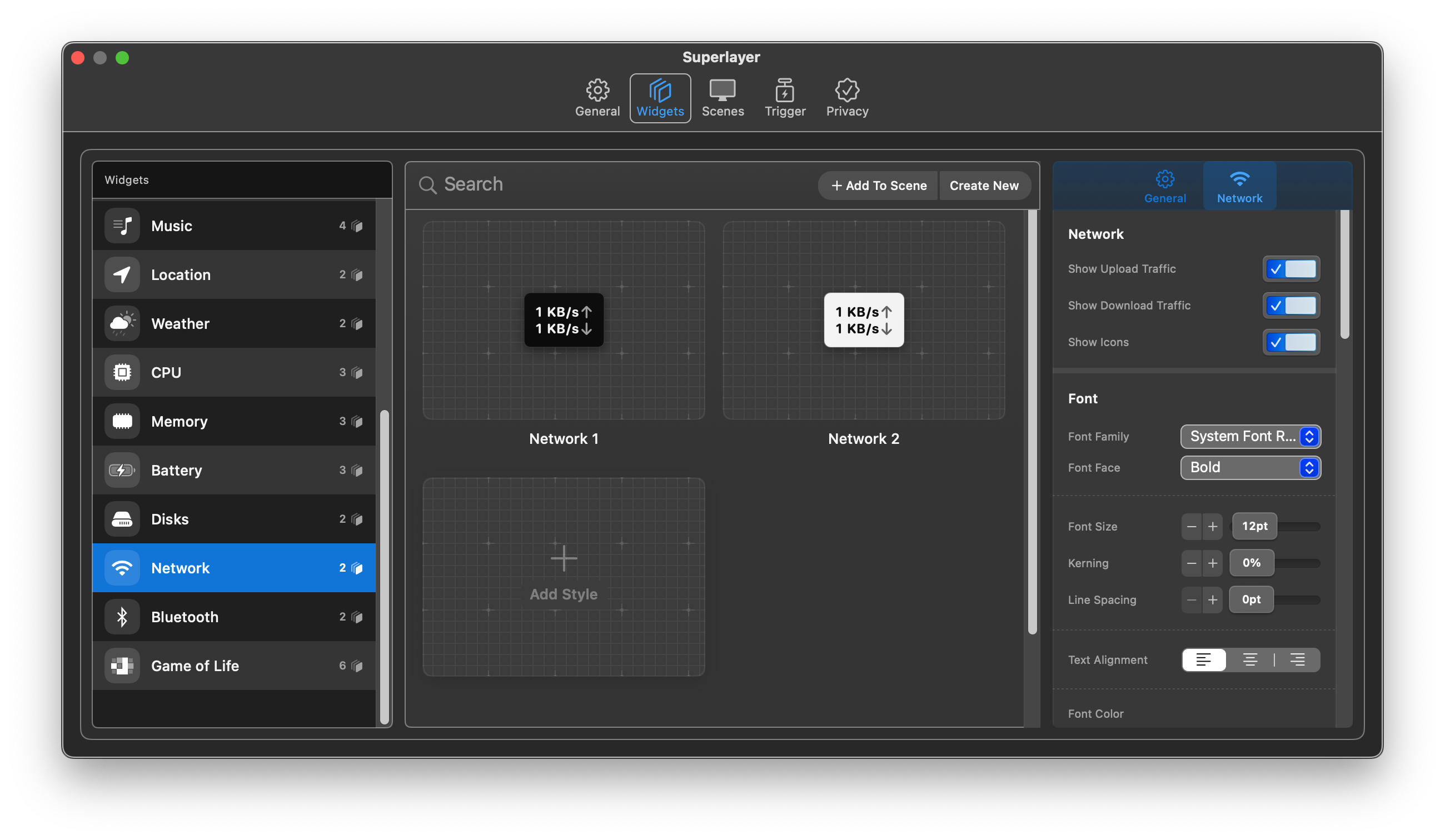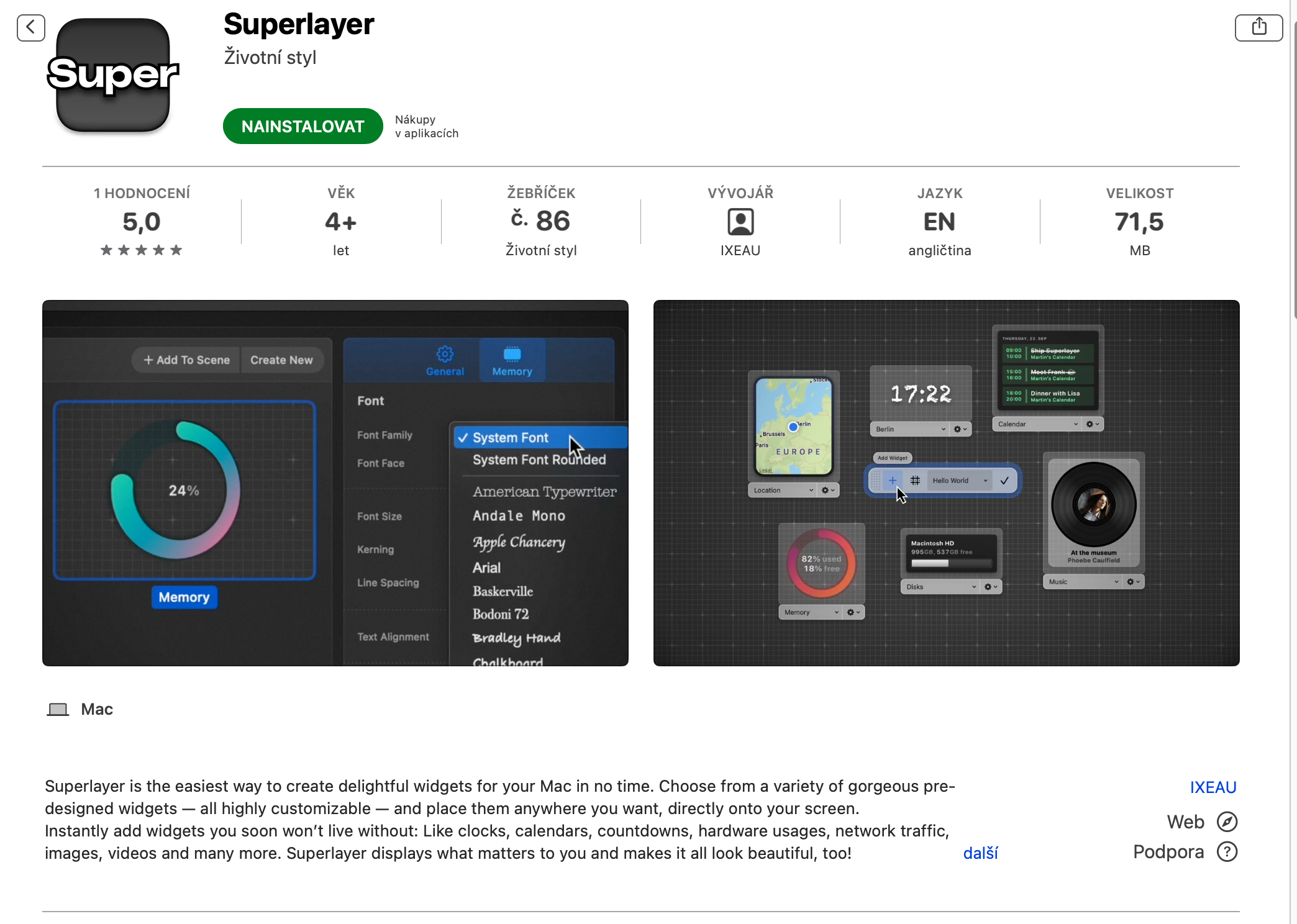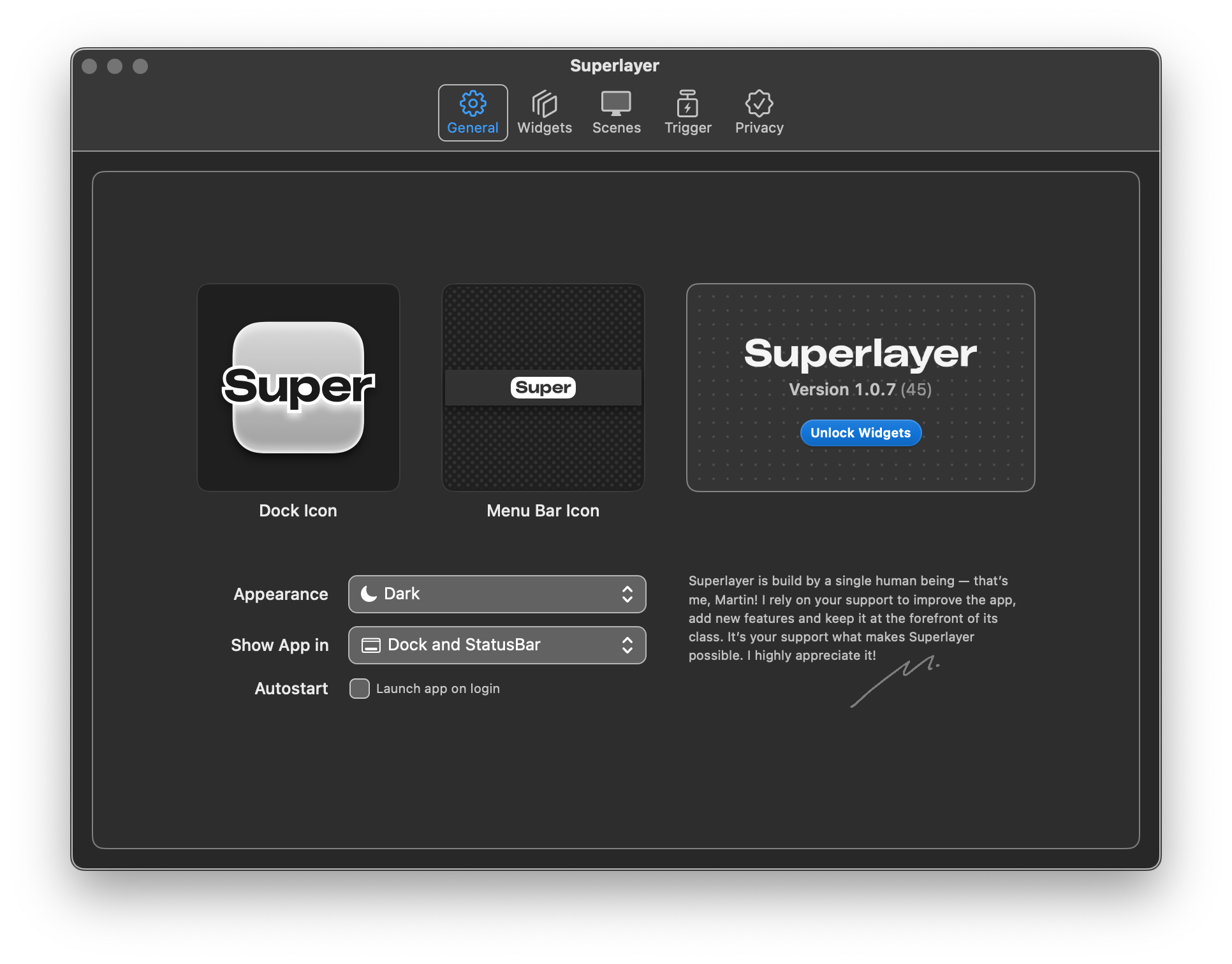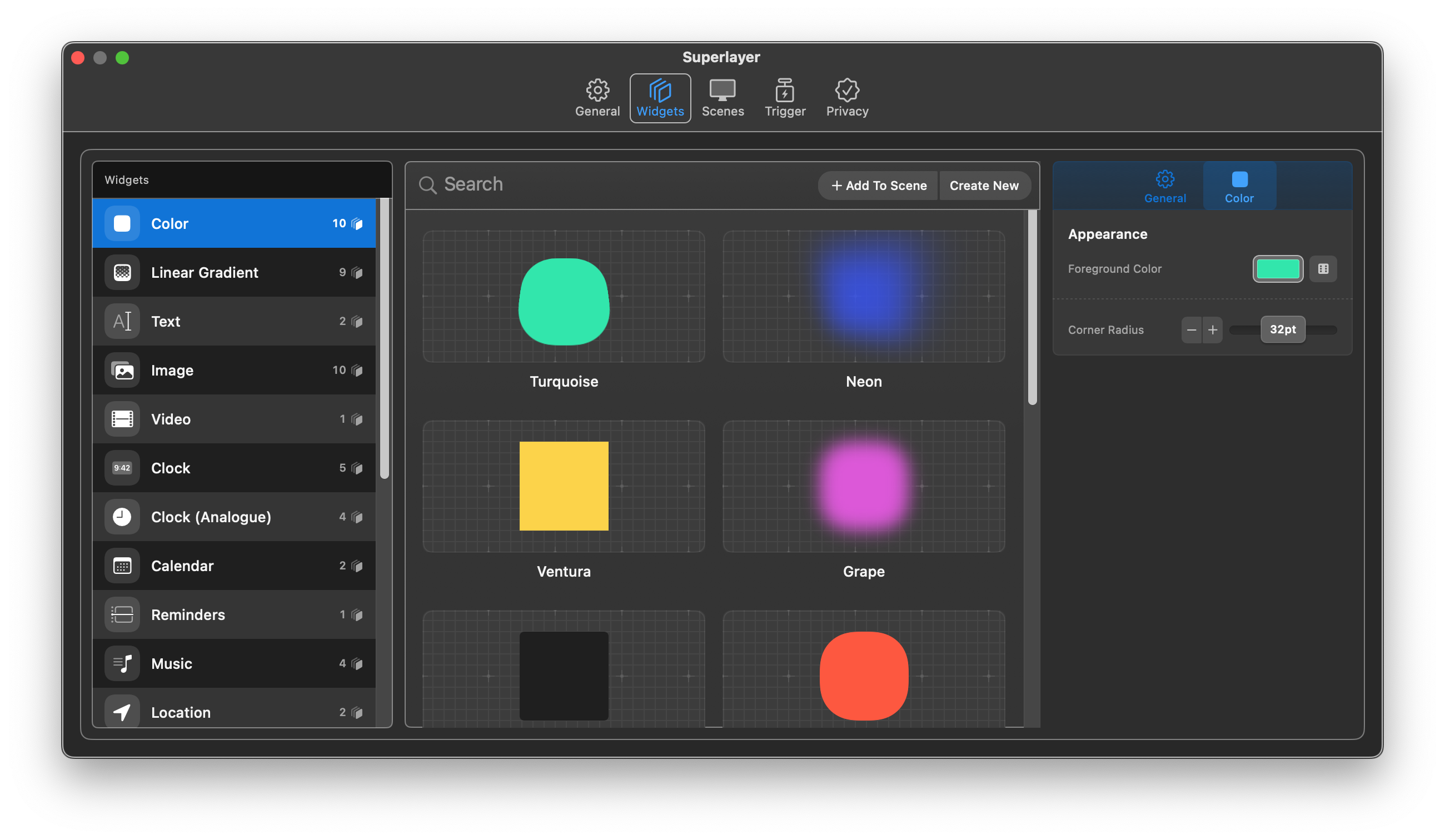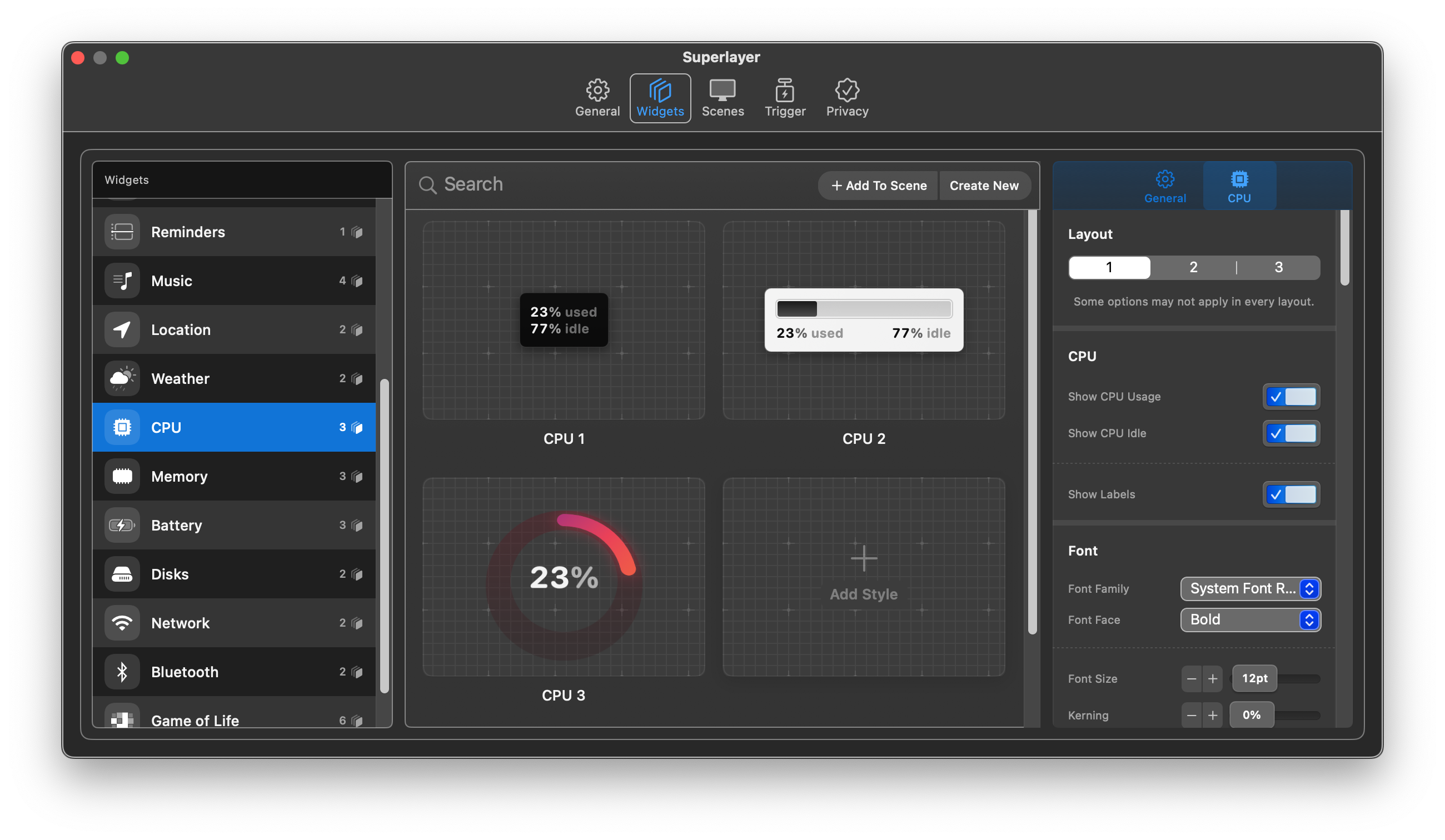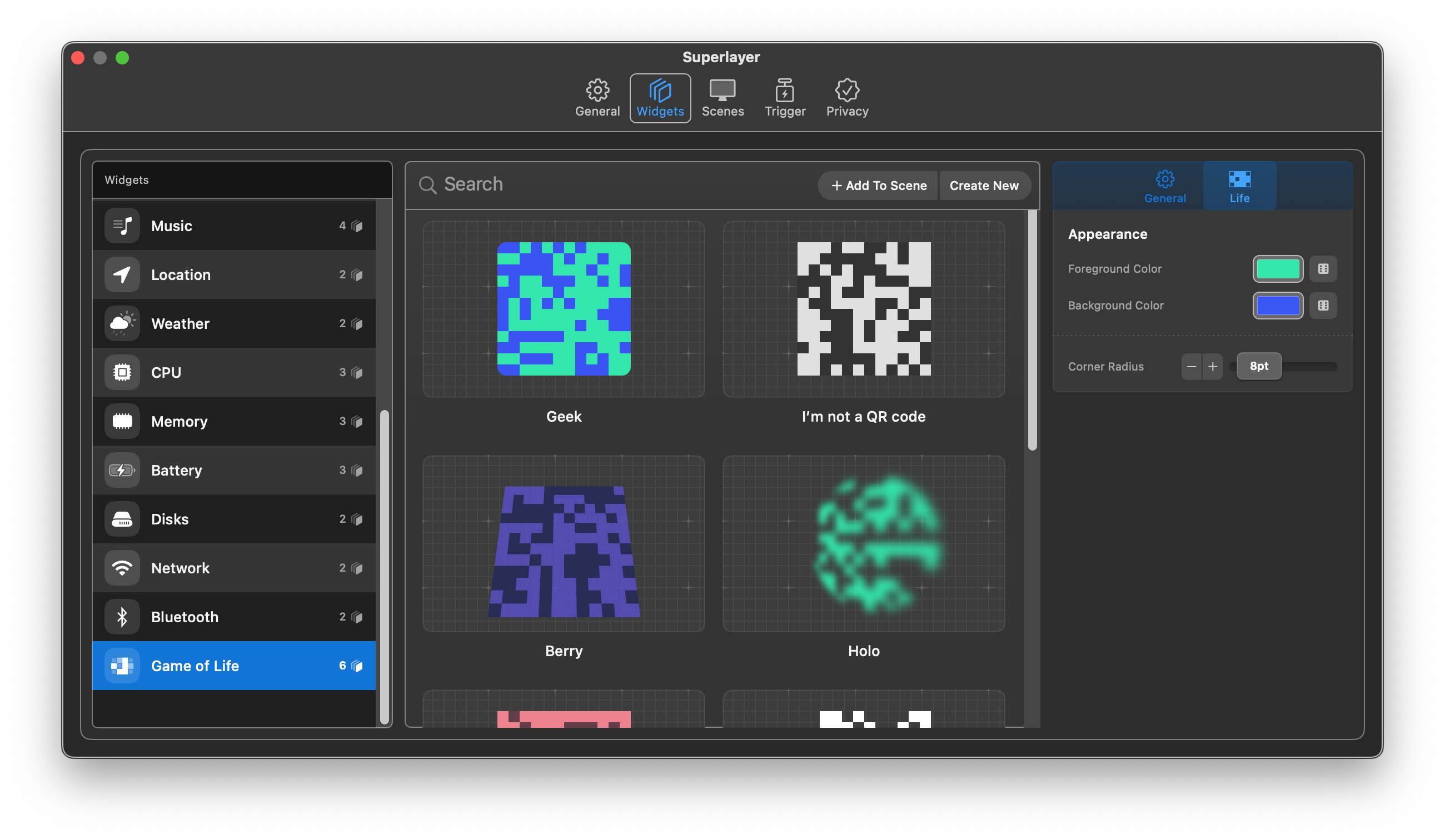Macలో విడ్జెట్లను ఎలా జోడించాలి అనేది పెద్ద సంఖ్యలో వినియోగదారులచే శోధించబడే ప్రక్రియ. డెస్క్టాప్ విడ్జెట్లు iOS మరియు iPadOS ఆపరేటింగ్ సిస్టమ్ల నుండి తెలిసిన ఫీచర్. అయినప్పటికీ, MacOS ఆపరేటింగ్ సిస్టమ్ - లేదా ఇటీవలే ప్రవేశపెట్టిన Sonoma కంటే పాత దాని సంస్కరణలు - డిఫాల్ట్గా డెస్క్టాప్కు విడ్జెట్లను జోడించే ఎంపికను అందించవు. కాబట్టి మీరు మీ Mac డెస్క్టాప్ను విడ్జెట్లతో ఎలా అలంకరించాలి?
అది కావచ్చు మీకు ఆసక్తి

మీరు అదనపు థర్డ్-పార్టీ అప్లికేషన్లను ఇన్స్టాల్ చేయాల్సిన అవసరం లేకుండా మీ Macలో విడ్జెట్లను ఉపయోగించాలనుకుంటే, మీరు ఎంచుకున్న విడ్జెట్లను దీనిలో ఉంచవచ్చు నోటిఫికేషన్ కేంద్రాలు. మీరు మీ Mac డెస్క్టాప్కు విడ్జెట్లను జోడించాలనుకుంటే, ఒక అప్లికేషన్ పేరు పెట్టబడింది సూపర్లేయర్.
Macలో విడ్జెట్లను ఎలా జోడించాలి
మీరు iPad మరియు iPhoneలో మీ హోమ్ స్క్రీన్కి విడ్జెట్లను జోడించగలిగినప్పటికీ, ఈ ఎంపిక ఇంకా Mac డెస్క్టాప్కు చేరుకోలేదు. నోటిఫికేషన్ సెంటర్కి విడ్జెట్లను జోడించడం చాలా బాగుంది, నోటిఫికేషన్ సెంటర్లో ఏవైనా విడ్జెట్లు ఉన్నాయని మీరు మరచిపోయినప్పుడు మీరు "కనుచూపు మేరలో కనిపించడం లేదు" అనే దృశ్యాన్ని ముగించవచ్చు. మీరు మీ Mac డెస్క్టాప్కి విడ్జెట్లను జోడించడానికి మార్గం కోసం చూస్తున్నట్లయితే, దిగువ సూచనలను అనుసరించండి.
- యాప్ స్టోర్ నుండి డౌన్లోడ్ చేయండి సూపర్లేయర్ అప్లికేషన్ మరియు దానిని అమలు చేయండి.
- విడ్జెట్లను సక్రియం చేయడానికి, ప్రధాన అప్లికేషన్ విండోలో క్లిక్ చేయండి విడ్జెట్లను అన్లాక్ చేయండి. విడ్జెట్ల కోసం నెలవారీ సబ్స్క్రిప్షన్ ధర 49 కోరున్.
- ఇప్పుడు, విండో ఎగువన ఉన్న బార్లో, విడ్జెట్ల ట్యాబ్పై క్లిక్ చేయండి.
- V అప్లికేషన్ విండో యొక్క ఎడమ పానెల్ మీరు విడ్జెట్ల రకాలను ఎంచుకోవచ్చు, వాటిని అనుకూలీకరించడానికి మీరు అప్లికేషన్ విండో యొక్క కుడి వైపున ఉన్న ప్యానెల్ని ఉపయోగించవచ్చు.
అప్లికేషన్ డౌన్లోడ్ చేసుకోవడానికి ఉచితం, డెస్క్టాప్లో విడ్జెట్లను ఉపయోగించడం ద్వారా మీకు నెలకు 49 క్రోనర్లు ఖర్చవుతాయి, ఇది వివిధ రకాల ఆఫర్ మరియు అనుకూలీకరణ ఎంపికలను పరిగణనలోకి తీసుకుంటే గొప్ప ధర. ఎంచుకోవడానికి చాలా విడ్జెట్లు ఉన్నాయి, అలాగే అనుకూలీకరణ మరియు లేఅవుట్ ఎంపికలు ఉన్నాయి.